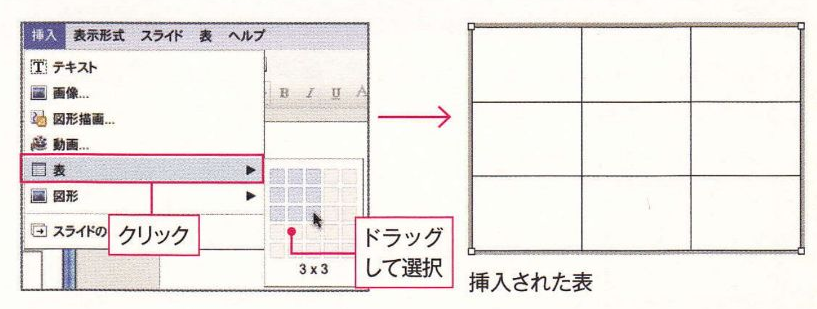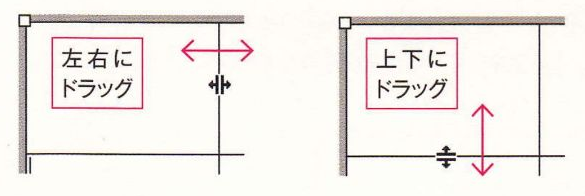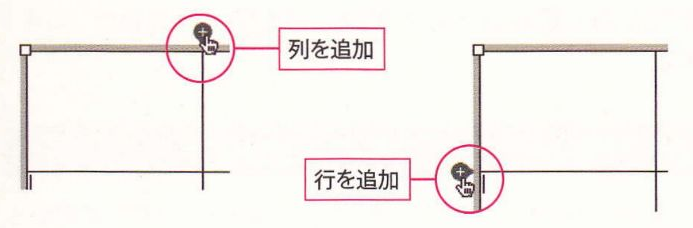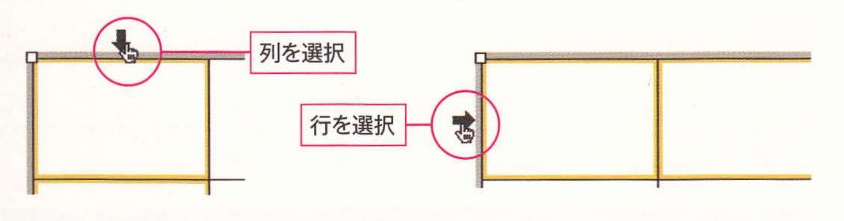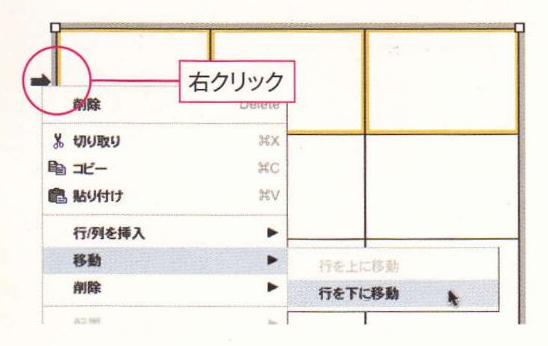スライド内に表組みを挿入することができます。表の編集は、ワー プロの表機能と基本的には同じですが、いくつか異なる点につい て解説します。
◆[挿入]→[表]から任意のサイズを選ぶ
表が挿入されます。表のサイズは、四隅のハンドルをドラッグして変更し ます。グレーの枠をドラッグすると移動できます。
◆表の罫線の位置を変更する
表の罫線は、ドラッグして自由に位置を変更できます。
◆行・列を追加する
行や列を追加したい時には、追加したい部分の罫線の端にマウスカーソ ルを合わせます。すると、+アイコンが表示されるので、これをクリック すると、行や列が1つ追加されます。
◆行・列を選択する
行や列の端にマウスカーソルを合わせると、アイコンが表示されます。 これをクリックすると、その行や列が一度に選択できます。
◆行・列を削除・移動する
行や列の端にマウスカーソルを合わたときに現れる、アイコンの上で 右クリックすると、メニューが現れます。[削除]を選ぶと、その行・列が 削除できます。また、[移動]を選ぶと行の位置を動かすことができます。